Comment supprimer un capteur ou un périphérique de SmartThings

Si vous avez un capteur ou un périphérique connecté à votre configuration SmartThings, mais que vous n'en voulez plus, il est vraiment très facile de se déconnecter de votre système .
CONNEXION: Configuration du kit de surveillance domestique SmartThings
SmartThings est livré avec sa propre ligne de capteurs et d'appareils que vous pouvez ajouter. Ce n'est pas une énorme gamme de produits, mais la bonne nouvelle est que vous pouvez également connecter des périphériques tiers à votre configuration SmartThings, comme les lampes Philips Hue, les commutateurs de sortie Belkin WeMo et même les thermostats intelligents. vous ne voulez plus qu'un appareil spécifique soit connecté à votre configuration SmartThings, voici comment le retirer rapidement et facilement sans faire d'histoires.
Tout d'abord, ouvrez l'application SmartThings sur votre téléphone, et sélectionnez l'onglet "Ma Maison" au bas.
Ensuite, tapez sur l'onglet "Choses" vers le haut de l'écran.
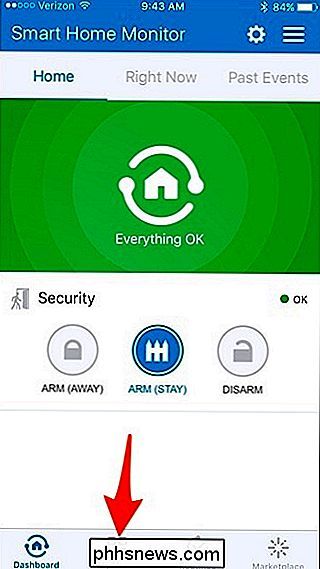
Ici, vous verrez une liste de tous les capteurs et appareils que vous avez connectés à SmartThings. Les périphériques de marque SmartThings et les périphériques tiers apparaissent dans cette liste.
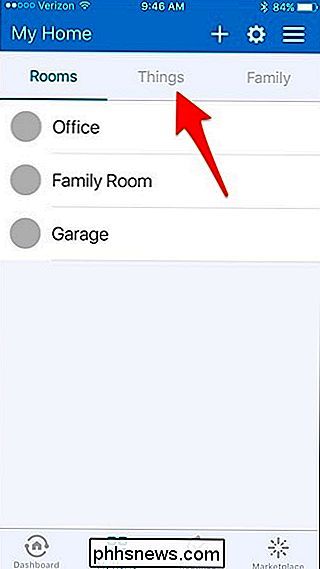
Ensuite, tapez simplement sur l'appareil que vous souhaitez supprimer
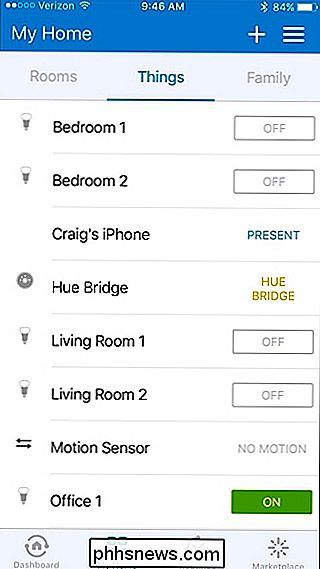
Appuyez sur l'icône représentant une roue dentée dans l'angle supérieur droit de l'écran.
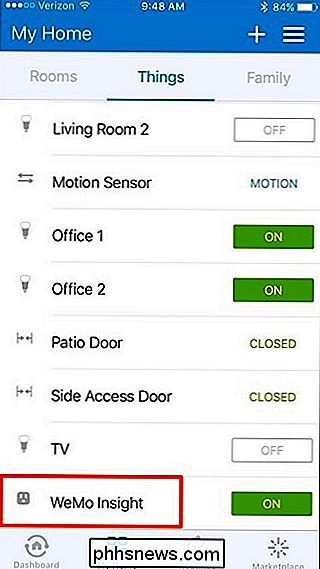
Sélectionnez "Edit Device" lorsque la fenêtre contextuelle apparaît en bas
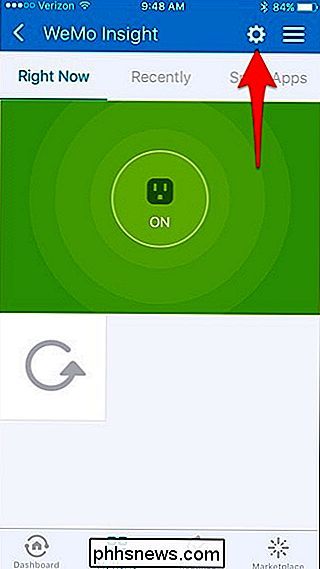
Tapez sur "Remove"
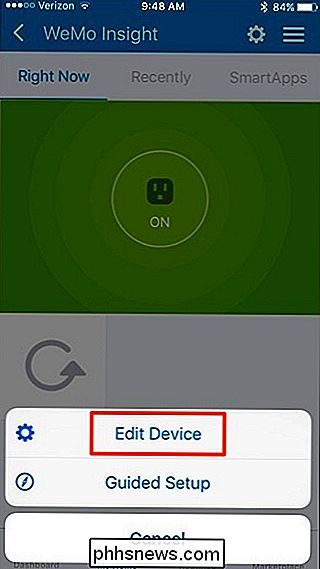
Tapez sur "Remove" à nouveau sur l'écran suivant.
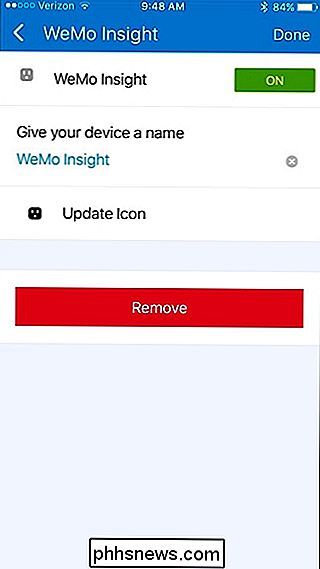
Tapez sur "OK" pour retournez à la liste des appareils.
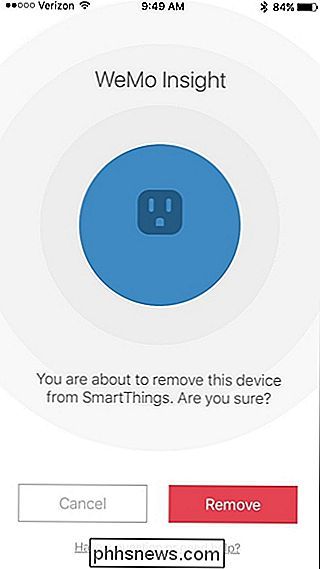
À tout moment dans le futur, si vous souhaitez ajouter de nouveau cet appareil à votre configuration SmartThings, vous pouvez facilement le faire en passant simplement par le processus d'ajout d'un nouvel appareil à votre configuration . Sinon, si vous envisagez de vous débarrasser de l'appareil et de le vendre, assurez-vous de l'avoir retiré et réinitialisé en usine si nécessaire.
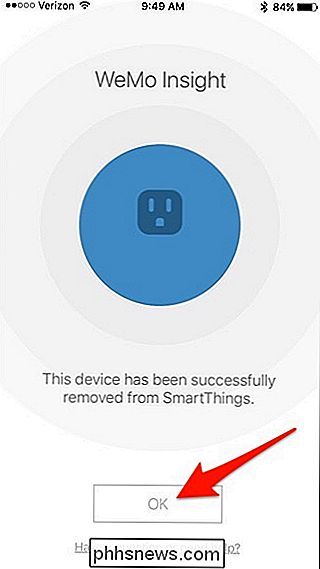

Quand est-il préférable d'utiliser #! / Bin / bash Au lieu de #! / Bin / sh dans un script shell?
Lorsque vous créez un nouveau script shell, vous voulez faire Assurez-vous que c'est aussi facile que possible, mais parfois il peut être un peu déroutant de savoir quel shebang est le meilleur pour vous d'utiliser. Sur cette note, le post Q & A de SuperUser d'aujourd'hui a la réponse à la question d'un lecteur confus.
Comment remplacer les icônes maigres de 7-Zip par des icônes plus belles
7-Zip est un programme Windows fantastique pour la gestion avancée des fichiers, que vous protégiez vos archives ou que vous essayiez simplement pour les comprimer encore plus petit. Il y a juste un problème: ses icônes sont moche comme péché. CONNEXES: Tout ce que vous devez savoir sur les fichiers Zip Normalement, je ne m'inquiéterais pas trop d'une application moche - surtout une aussi banale en tant qu'archiveur de fichiers.


